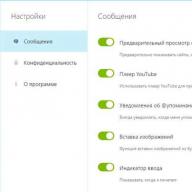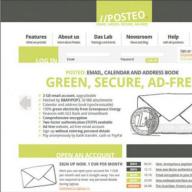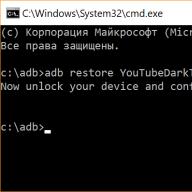Автоматизированная система контроля легко позволяет просмотреть все задания не только по срокам, но и по исполнителям и таким образом видеть загрузку каждого, выдать списки неисполненных документов, с истекающим сроком исполнения, еще не учтенных исполнителем. Программа позволяет разграничить права доступа, подготовить для руководства необходимые отчеты...
Конфигурация легко и быстро настраивается самим пользователем.
В состав программы входят заготовки следующих отчетов:
- Список задач, истекающих на дату
- Справка об исполнительской дисциплине
- Задания, исполненные с нарушениями сроков
- Задания на контроле
Программа «Автоматизированный контроль исполнения заданий» предоставляет пользователям следующие возможности:
Руководителям:
. создавать (регистрировать) новые карточки заданий;
. контролировать сводное состояние текущих заданий по всем исполнителям и статистику исполнительской дисциплины;
. контролировать ход исполнения конкретных заданий по любому из исполнителей, учёт переноса сроков исполнения;
. осуществлять текстовый обмен информацией с исполнителями по ходу выполнения задания;
. фиксировать факт выполнения («закрывать» задания);
. осуществлять поиск заданий по различным критериям;
. просматривать архив закрытых заданий;
. выводить на печать, экспортировать в MS Word и MS Excel отдельное задание;
. выводить на печать, экспортировать в MS Word и MS Excel списки заданий по различным критериям;
. формирование отчётов по исполнению заданий и исполнительской дисциплине.
Исполнителям:
. получать новые задания от руководства;
. контролировать сводное состояние своих текущих заданий;
. осуществлять текстовый обмен информацией с руководством и соисполнителями по ходу выполнения заданий;
. фиксировать факт выполнения задания;
. осуществлять поиск своих заданий по различным критериям;
. просматривать архив выполненных заданий;
. автоматическая отметка просроченных заданий;
. выводить на печать, экспортировать в Word и Excel отдельные или списки заданий по различным критериям.
Для ознакомительных целей можно , которая имеет временное ограничение: 50 дней, и не имеет никаких функциональных ограничений. По окончании демо-периода необходимо будет приобрести лицензию. После оплаты получаете персональный лицензионный код к программе по емейл. Его нужно ввести при запуске программы в диалоговое окно "Активация" и ваша демо-версия станет полной версией без временных и функциональных ограничений, лицензионный код не ограничен по времени.
Информация покупателям:
1. Покупая одну из предложенных лицензий на программу, вы можете лицензионный код установить на неограниченное количество компьютеров (рабочих мест в сети).
2. Лицензия сетевая без ограничений, возможность вечно пользоваться той версией и лицензией, что вы купили.
3. Возможность бесплатно скачивать обновления программ в течении 1 года.
5. Вы можете использовать купленную программу в своей коммерческой деятельности.





Гибкая структура базы данных
Вы можете создавать новые таблицы и поля в них (хранимые и вычисляемые), задавать ниспадающие списки, назначать подчиненные таблицы, создавать представления и отчеты и многое другое. Система настраивается на любую предметную область без специальных знаний.
Генерация офисных документов с данными из БД по шаблонам
Вы можете создавать шаблоны документов Word, Excel форматов со статическим текстом, картинками, а также c закладками, в которые будут подставляться актуальные данные из БД при генерации документа.
Хранение картинок в БД и ссылок на документы различных форматов
К каждой записи таблицы могут быть привязаны картинки, хранящиеся в самой БД, а также ссылки на файлы, хранящиеся где-то на файловом сервере, при этом вся необходимая информация будет находиться в БД для удобства поиска, фильтрации и классификации документов.
Удобный и гибко настраиваемый пользовательский интерфейс
Вы можете сортировать, фильтровать, искать записи по любому полю, менять порядок следования и ширину полей, высоту строк, задавать правила цветовыделения строк, ячеек, формулы для подсчета итогов, строить дерево по заданным полям. Вносить записи можно как прямо в таблице (стиль Excel), так и через отдельную форму, которая гибко настраивается.
Фильтры, сортировка, вычисляемые поля, представления
Максимально гибкие условия фильтрации данных, много предустановленных значений ("начинается с", "содержит", "сегодня", "вчера"...). Различные наборы фильтров можно сохранять в файлах для повторного использования. Возможность задавать формулы для вычисляемых полей (в том числе и выражения SQL) и построения таблиц-представлений, выводящих поля из разных таблиц и вычисляемые поля.
Создание и настройка отчетов, напоминаний по различным условиям
Вы можете задавать правила напоминаний, по которым будет показываться форма с напоминанием тому или иному пользователю.
Сетевой и многопользовательский режим
При использовании многопользовательского режима права доступа гибко настраиваются для каждого пользователя по следующим параметрам: видимость и доступность пунктов меню, основных вкладок, таблиц, полей и записей для просмотра и изменения.
Импорт и экспорт данных
Поддерживается импорт табличных данных из Excel, Access файлов. Экспорт возможен в Word, Excel, HTML.
Стандартная СУБД Microsoft Access или Microsoft SQL Server
Никаких "черных ящиков". У нас стандартный формат хранения данных - MS Access или клиент-серверная MS SQL Server. Обе эти СУБД обладают высокой надежностью, являются признанными стандартами и лидерами в своем классе. Это дает преимущества по сравнению с закрытыми форматами: возможность администрирования, доработки, оптимизации, интеграции с другими системами... В программе можно добавлять пользовательские кнопки, при выборе которых будут выполняться необходимые действия (например, какая-то работа напрямую с БД, запуск сторонних приложений т.п.).
Д ля начала напомним правила осуществления контроля исполнения поручений, к автоматизации которых в помощью стандартных возможностей MS Excel мы позже приступим.
Выделяют контроль по существу решения вопросов и контроль за сроками исполнения заданий.
Контроль по существу
Контроль по существу - это оценка того, насколько правильно, удачно, полно решен вопрос. Такой контроль осуществляет руководитель (учреждения или отдела) или специально уполномоченное лицо. Ответственность за правильное и своевременное решение вопросов, отраженных в документах, несут руководители структурных подразделений и сотрудники, которым поручено исполнение документа. Исполнитель, как правило:
- указывается в резолюции руководителя на документе (например, на входящем письме, на заявлении работника) или
- прямо пишется в тексте поручения (обычно в приказе / протоколе отдельные поручения оформляют в виде самостоятельных пунктов текста и формулируют их так, чтобы сразу было понятно, что, кому и когда нужно сделать; соответственно, на контроль ставится отдельно каждый пункт - задание / поручение),
- когда исполнитель прямо не указан, он определяется в соответствии с распределением обязанностей в организации.
Если в резолюции/поручении руководителя указано несколько исполнителей, ответственным за исполнение документа/поручения и, соответственно, организующим его исполнение является лицо, указанное в резолюции первым.
Поручения могут вытекать из текста документа, а могут быть «самостоятельными», т.е. незадокументированными и тем не менее подлежащими контролю их исполнения. Если поручение создано на основании документа, оно содержит ссылку на документ-основание (см. заполнение первых четырех колонок в таблице на Рисунке 1). Поручения выдают руководители всех уровней. Однако какие документы/поручения ставить на контроль, каждая организация решает сама. Обычно это все поручения руководителя организации и его замов. Чем больше количество документов в организации, тем важнее упорядочить работу по контролю исполнения документов и тем более выборочно организация подходит к решению вопроса «что будем контролировать» - здесь важна золотая середина. Итак, на контроль обычно ставят выполнение поручений первого лица, занимается этим служба ДОУ или секретарь.
Поручения должны быть четко и однозначно сформулированы:
- само поручение;
- срок исполнения;
- исполнитель (возможно выполнение поручения несколькими лицами, тогда одно назначается ответственным исполнителем, а остальные считаются соисполнителями).
При формировании поручений желательно придерживаться простых правил: формулировки должны быть краткими, емкими, исключающими двойственность толкований, иметь четко определенный и измеримый результат.
Пока поручение находится на исполнении, возможны следующие действия:
- автор может изменить срок исполнения поручения;
- автор может изменить ответственного исполнителя поручения;
- исполнителями создаются отчеты по результатам исполнения;
- автор имеет возможность возвращать поручение на доработку или утверждать результат исполнения.
Если задача была разделена между соисполнителями, то их отчеты об исполнении получает ответственный исполнитель. Именно он формирует итоговый единый отчет по поручению и направляет его автору.
Контроль за сроками исполнения
Контроль за сроками исполнения документов/поручений ведет служба документационного обеспечения управления (ДОУ), а в небольшой организации - секретарь.
Технологию ведения контроля за сроками исполнения можно разбить на следующие процедуры:
- фиксация всех поставленных на контроль документов, указаний, поручений, заданий руководства;
- проверка своевременного доведения документа до исполнителя;
- корректировка данных о контролируемых документах при изменении сроков исполнения, передаче документа от исполнителя к исполнителю, из подразделения в подразделение (мы фиксируем это в поле «Состояние исполнения», см. Рисунок 1);
- напоминание исполнителям и руководителям подразделений о наличии неисполненных документов и поручений;
- информирование руководителей (подразделений и организации) о состоянии и ходе исполнения документов;
- внесение данных об исполнении документов;
- анализ состояния дел и уровня исполнительской дисциплины по организации в целом, по структурным подразделениям, специалистам, видам документов и другим аспектам.
Сроки исполнения документов могут быть определены:
Как видите, срок исполнения поручения обычно устанавливается его автором. При этом принято, что поручения, содержащие указание «срочно» , подлежат исполнению в 3-дневный срок. Указание «оперативно» предусматривает 1-дневный срок исполнения поручения. Если срок исполнения в поручении не указан , оно подлежит исполнению в срок до 1-го месяца с даты его подписания (до соответствующего числа следующего месяца, а если в следующем месяце такого числа нет, то до последнего дня месяца). Если последний день срока исполнения поручения приходится на нерабочий день, оно подлежит исполнению в предшествующий ему рабочий день.
Для документов, содержащих сложное задание, могут быть установлены длительные сроки исполнения (несколько месяцев, полгода, год). В таком случае необходимо разделить поручение на этапы и контролировать выполнение задания поэтапно .
В сроковом контроле можно выделить:
- текущий контроль,
- предупредительный и
- итоговый контроль.
Основными видами контроля являются текущий и предупредительный.
Под текущим контролем понимают ежедневную подготовку сведений о документах, срок исполнения которых истекает сегодня. Текущий контроль осуществляется путем ежедневной проверки хода исполнения документа и напоминания исполнителю об истечении срока исполнения и необходимости завершения работы над документом. Ответственные за контроль исполнения (в небольшой фирме - секретарь) ежедневно, как правило, в начале рабочего дня, выявляют и составляют список документов, срок исполнения которых истекает сегодня.
Текущий контроль помогает составить план работы на день. Он сразу показывает, какие дела должны быть завершены сегодня (решение вопроса на заседании, подписание документа, отправка факса и т.д.). Поэтому контроль за сроками исполнения документов - это функция, обязательно предусматриваемая в должностной инструкции секретаря руководителя. Ежедневно выявляя документы, срок исполнения которых истекает, секретарь выясняет возможность своевременного решения вопроса, а в случае срыва сроков докладывает об этом руководителю.
В ходе предупредительного контроля составляются сводки и предупреждаются исполнители по документам, срок исполнения которых истекает через 2-3 дня (мы в своей организации делаем это за 4 календарных дня). И тогда сотрудник еще имеет время для своевременного решения вопроса.
Очень важна позиция проведения контроля. Только ориентация контроля на помощь сотрудникам, а не на выявление недостатков, стремление помочь, напомнить, а не уличить, может обеспечить наибольшую эффективность работы службы контроля.
Систематическая проверка исполнения, умело и корректно проведенная сотрудником, который тактично напоминает, что документ нужен в срок, что от своевременного решения вопроса зависит процветание фирмы и т.д., подчеркивает нужность данного работника и его усилий. Кроме того, «сроковая картотека» помогает при планировании рабочего дня руководителя, так как в ней отражены мероприятия и задания на данное число.
Если при получении документа либо в ходе его выполнения исполнителем выясняется невозможность его своевременного исполнения, об этом докладывается руководителю (автору такого поручения), который имеет право на перенос срока исполнения документа. Если руководитель продлевает срок исполнения , секретарь в соответствии с его указанием вносит в регистрационную форму новый срок исполнения.
Вопрос о переносе сроков исполнения документа должен быть поставлен не позднее 1 дня до истечения контрольной даты. Перенос срока исполнения задним числом не допускается и, как правило, в принципе невозможен в автоматизированных системах.
Для документов с длительным (несколько месяцев) сроком исполнения могут контролироваться промежуточные этапы исполнения с занесением сведений о ходе исполнения (мы это делаем в поле «Состояние исполнения» регистрационной карточки документа).
Часто решение вопроса требует последовательной работы над документом нескольких исполнителей или согласования документа с несколькими подразделениями. В этих случаях должен контролироваться срок нахождения документа у каждого исполнителя. При передаче документа факт передачи обязательно регистрируется. Обычно регистрация проводится секретарем подразделения, передающего документ. Движение документа и даты его передачи мы отражаем в поле «Состояние исполнения».
При появлении документов с истекшим сроком исполнения их список в тот же день распечатывается и докладывается руководителю.
Если право на проведение регистрации документов может быть предоставлено широкому кругу сотрудников, то внесение изменений, отражающих ход его исполнения, как правило, осуществляется только одним ответственным работником: секретарем-референтом или специалистом ДОУ.
Снятие документа с контроля осуществляется только после полного исполнения документа: выполнения резолюции руководителя, подготовки ответного документа, получения ответа на исходящий документ или другого документированного подтверждения факта исполнения. Результат исполнения документа должен быть записан в регистрационной карточке (например, «направлено приглашение», «отправлено письмо от... №...» и т.п.). В регистрационную карточку также вносятся сведения о дате исполнения документа и указывается номер дела по номенклатуре, в которое подшит исполненный документ.
К итоговому контролю относят аналитическую работу по обобщению исполнительской дисциплины и результатов работы сотрудников подразделения или организации в целом. Итоговый контроль проводится сотрудниками (службой), отвечающими за контроль исполнения, или секретарем организации с заданной периодичностью (еженедельно, ежемесячно, ежеквартально). Результаты последующего контроля находят отражение в итоговых количественных и списочных сводках состояния исполнения заданий (контролируемых документов). Это позволяет руководству знать, чем занимается тот или иной сотрудник (подразделение) и как обстоят дела по конкретному направлению деятельности (решению того или иного вопроса).
Итоговый контроль в обязательном сочетании с предупредительным контролем является стимулирующим фактором повышения дисциплины работников.
Пример контроля поручений с использованием MS Excel
Теперь покажем, что можно автоматизировать при помощи стандартных возможностей MS Excel. Для начала откройте новую книгу MS Excel и создайте в ней таблицу с полями/столбцами/графами, показанными на Рисунке 1. Это основная таблица, в которой отображается информация по сроковому контролю выполнения поручений в нашей организации.
Далее в отдельной ячейке заложите формулу, чтобы при открытии данного листа MS Excel над таблицей всегда высвечивалась текущая дата (обозначена цифрой 1 на Рисунке 1). Потом она пригодится нам в повседневной работе с таблицей. Сделать это можно двумя способами:
Рисунок 2
Свернуть Показать

В данной таблице можно фильтровать строки (т.е. контролируемые поручения) по различным критериям. Но для этого нужно включить фильтр:
Рисунок 3
Экранная кнопка включения фильтра в MS Excel 2007 и 2010
Свернуть Показать

Рисунок 4
Критерии фильтрации строк таблицы по содержимому колонок в MS Excel 2007 и 2010
Свернуть Показать

Показанные выше критерии фильтрации появились в результате нажатия на серую квадратную кнопку вызова фильтра в колонке «Исполнители» (помечена цифрой 1). Ячейки этой колонки заполнены текстом, поэтому программа предложила нам следующие вариации выбора:
2 - во-первых, мы можем отфильтровать одного или нескольких исполнителей, оставив «галочки» только на них; можем также выбрать только пустые строки, оставив «галочку» только в последнем пункте списка; если оставим «галочку» в позиции «Выделить все», то фильтрации по этому критерию не будет (это сейчас показано на Рисунке);
3 - во-вторых, можно фильтровать по тексту, содержащемуся в ячейках колонки, правда, данный критерий больше подойдет при работе с колонкой «Краткое содержание» документа и т.п. Например, если мы точно не помним заголовок, но помним ключевое слово, которое в нем должно быть, то нужно выбрать пункт «содержит...» и набрать это слово без его окончания, тогда в результате фильтра на экране останутся только строки, у которых в поле «Краткое содержание» присутствует набранное нами слово с разными окончаниями.
Снять фильтр можно, выбрав одноименную команду, - обозначена цифрой 6. Если вы фильтровали строки, задавая разные критерии выбора в нескольких колонках, то однократный выбор этой команды снимет фильтр только в той колонке, где вы выбрали такую команду, при этом остальные фильтры в других колонках останутся действующими - каждый из них нужно снимать индивидуально. В тех колонках, в которых фильтр включен, кнопка вызова фильтра меняет свое изображение на кнопку включенного фильтра .

Если колонка, по содержимому которой мы хотим отфильтровать строки таблицы, заполнена датами, то вместо текстового фильтра программа нам предложит другой - специальный для дат - обозначен цифрой 4: мы сможем выбрать не только конкретную дату, но и позже или ранее какой-то даты либо ограниченный период времени, вчерашний, сегодняшний или завтрашний день и т.п.
В нашей таблице есть 3 колонки с датами.

Числовой фильтр (обозначен цифрой 5) специально заточен для работы с колонками, содержимое которых составляют числа (в нашем случае это регистрационный номер документа).
Рисунок 5
Критерии фильтрации строк таблицы по содержимому колонок в MS Excel 2003
Свернуть Показать

В MS Excel 2003 фильтр по содержимому колонки вызывается такой же экранной кнопкой , как и в более поздних версиях программы, но в результате ее нажатия открывается один общий список для выбора конкретного значения ячейки или установки более сложного условия фильтрации, которое уже заточено индивидуально под текст, даты либо числа - оно запускается в отдельном экранном окне после выбора в списке позиции «(Условие...)».
На Рисунках 4 и 5 наглядно показано, по каким критериям мы теперь можем фильтровать строки таблицы в MS Excel разных версий. Мы сможем фильтровать поручения по исполнителям, их авторам, срокам, данным контролируемого документа и любым другим сведениям, заведенным в электронную таблицу. Причем фильтровать можно будет одновременно по нескольким критериям, например:
- по каким поручениям срок исполнения истекает сегодня у конкретного исполнителя:
- в колонке «Исполнители» выбираем нужного работника (см. цифру 2 на Рисунке 4), а в колонке «Срок исполнения» фильтруем строки, у которых дата удовлетворяет критерию «сегодня» (цифра 4 на том же Рисунке) или
- кому выбранный нами руководитель в этом месяце давал поручения:
- в колонке «Автор поручения» выбираем анализируемого нами руководителя (цифра 2 на Рисунке 4), а в колонке «Срок исполнения» фильтруем даты, подпадающие под критерий «В этом месяце» (цифра 4) и т.п.
А теперь научим вас, как можно настроить программу так, чтобы при открытии файла автоматически получать информацию о том, какие поручения должны быть выполнены, к примеру, через 4 дня , чтобы заранее оповестить об этом исполнителей. Для этого мы предусмотрели наличие в таблице специальной колонки, которую назвали «Срок рассылки». Теперь настроим ее:
- выделяем ячейку I6 (в первой строке настраиваемой колонки) и печатаем в ней знак «=»;
- щелкните «мышкой» по соседней ячейке J6 (в той же строке, но в колонке «Срок исполнения») и вы увидите, что она попала в формулу вычисления содержимого ячейки I6;
- далее продолжим закладку формулы, набрав с клавиатуры «-4»;
- на этом заполнение формулы завершено (ее текущее состояние всегда можно увидеть в строке формул, расположенной над листом Excel, см. условное обозначение 1 на Рисунке 7, у нас получилось «=j6-4»). Теперь нажмите на клавиатуре Enter - и в ячейке таблицы появится результат вычисления заложенной формулы;
- после этого формулу можно скопировать в последующие строки таблицы, и тогда в них в колонке «Срок рассылки» дата всегда будет на 4 дня раньше, чем в колонке «Срок исполнения»: укажите «мышкой» на правый нижний угол ячейки I6 (при этом указатель «мыши» должен принять вид черного жирного крестика), нажмите левую кнопку «мыши» и, не отпуская ее, протяните вниз до конца столбца, затем отпустите кнопку. В столбце I вы увидите даты всех необходимых предупреждений (цифра 2 на Рисунке 7);
- далее можно сделать так, чтобы в колонке «Срок рассылки» автоматически выделялись цветом ячейки с текущими, т.е. сегодняшними датами (1 октября это будут одни ячейки, а 2 октября - уже другие и т.д.). Для этого нужно воспользоваться функцией условного форматирования. В MS Excel 2007 или 2010 это делается так:
- выделите все ячейки таблицы столбца «Срок рассылки», располагающиеся ниже «шапки»;
- щелкните кнопку Условное форматирование в группе Стили на вкладке Главная (см. Рисунок 6), выберите команду Правила выделения ячеек , а на открывшейся слева или справа панели выберите команду Дата . Откроется одноименное диалоговое окно, в котором есть два списка (Рисунок 8): в левом нужно выбрать позицию Сегодня , а в правом - способ форматирования ячеек, удовлетворяющих этому условию, например, Светло-красная заливка и темно-красный текст . Далее жмите Оk .
На Рисунке 8 показано, как выглядит готовая таблица с условным форматированием. Открыв эту таблицу, к примеру, 13.08.2012, специалист легко определит, время рассылки каких уведомлений настало.
Можно предусмотреть наличие в таблице последней «технической» колонки, в ней в каждой строке нужно поместить цифру 1. Тогда при фильтрации по любому одному или нескольким критериям вы всегда быстро посчитаете количество отфильтрованных строк. Для этого выделите «мышкой» в этой колонке оставшиеся на экране ячейки - MS Excel посчитает сумму их значений и напишет ее в нижней справочной строке под листом Excel.
Рисунок 6
Условное форматирование
Свернуть Показать

Сроки исполнения документов могут трактоваться по-разному. Например, с какого момента начинать исчислять срок (со дня выдачи поручения или на следующий за ним день)? Его нужно считать в календарных или рабочих днях? Как быть с документами, срок исполнения которых приходится на выходные? А если срок вообще не указан? На все эти вопросы даны развернутые ответы, многое объясняется на примерах (всего их 16) в статье «Как определить сроки исполнения? » на стр. 12 журнала № 8" 2011
Контролировать исполнение всех документов организации нереально. Поэтому вам помогут рекомендации по определению перечня документов, подлежащих контролю исполнения. Вы узнаете, какие сроки исполнения обычно устанавливаются и как это делается, а также как можно поставить на контроль устные распоряжения. См. статью «Что будем контролировать? » на стр. 30 журнала № 7" 2011
Контроля изменений - его организацию, нам нужно создать формы и инструменты подготовки отчетов, которые понадобятся вам для управления этим процессом. Начнем с формы запроса на внесение изменений.
Форма запроса на внесение изменений
Прежде всего мы создадим форму запроса на внесение изменений. Именно с этого начинается выполнение процесса контроля изменений. Как указывалось выше, запросы на внесение изменений всегда должны подаваться в письменном виде, а наличие специальной формы придаст этому правилу еще больший вес в глазах участников проекта. На рис. 1 показан пример шаблона формы запроса на внесение изменений.
Обратите внимание, что в заголовок этой формы мы добавили строку для номера отслеживания (строка Tracking Number). Как и в случае со многими другими объектами, которым мы с целью упрощения их отслеживания присваивали уникальные номера, это же нужно сделать и в отношении запросов на внесение изменений. Когда перечень таких запросов разрастется до внушительных размеров, эти уникальные идентификационные номера также помогут нам в отслеживании запросов и составлении отчетов по каждому из них.
Лицо, подающее запрос на внесение изменения, должно указать дату (строка Date), свою фамилию (строка Requester) и контактную информацию, а также описание запрашиваемого изменения (строка Description of change). Кроме того, должно быть приведено краткое обоснование необходимости внесения запрашиваемого изменения (Justification for the change). Эта информация будет использована советом по контролю за изменениями в момент принятия решения об утверждении или отклонении запрашиваемого изменения. В обосновании также следует подчеркнуть выгоды, которые может иметь конечный продукт проекта или организация в целом при внесении такого изменения.
Важно задокументировать (строка Impact if change is not made) и возможные последствия для проекта в том случае, если запрашиваемое изменение не будет внесено. Здесь можно уделить внимание таким вопросам, как упущенная выгода, трудность внесения будущих улучшений и удовлетворенность клиента. Любые альтернативные решения (строка Alternative solutions), о которых может быть известно лицу, подавшему запрос, должны быть зафиксированы в последней строке данного раздела формы.
Следующий раздел заполняется руководителем проекта. Здесь нужно задокументировать возможные последствия внесения данного изменения, уделив особое внимание трем ограничениям: затратам, календарному плану, масштабу проекта. Вам следует также обосновать свои соображения относительно того, почему соответствующее изменение должно (или не должно) быть внесено.
Последний раздел также должен быть заполнен руководителем проекта. Здесь вам нужно указать дату проведения собрания совета по контролю за изменениями, окончательное решение по запрашиваемому изменению, а также фамилии участников собрания или лица, принявшего окончательное решение.
Журнал запросов на внесение изменений
Когда начнут поступать запросы на внесение изменений, вам придется воспользоваться тем или иным способом отслеживания этих запросов. Проще всего это сделать с помощью таблицы Excel. Мы уже говорили о таблицах Excel и сейчас вкратце вспомним лишь то, что требуется в данный момент, но если вам понадобится более подробная информация, можете вернуться к материалу, приведенному . На рис. 2 показан наш журнал контроля изменений.

Чтобы создать такую таблицу, выделите диапазон ячеек А6-Н12. В группе Styles (Стили) вкладки Ноmе (Главная) щелкните на значке Format as Table (Форматировать как таблицу). Затем в появившемся меню выберите подходящий формат таблицы. В результате ваших действий на экране появится диалоговое окно Format As Table (Форматирование таблицы), которое показано на рис. 3. В единственном текстовом поле этого окна указан диапазон ячеек, включенных в таблицу. Не забудьте установить флажок My Table Has Headers (Таблица с заголовками) (поскольку в этом примере мы включили в диапазон выделенных ячеек строку заголовков, т.е. строку 6), в противном случае Excel добавит строку заголовков автоматически.

Как вы, наверное, заметили, в журнал контроля изменений включены поля, которые есть в форме запроса на внесение изменений. Благодаря электронной таблице мы можем выполнять сортировку по любым данным, содержащимся в таблице. Например, можно выполнить сортировку запросов по типу решении, принятых по этим запросам («утвердить», «отказать», «отменить» или «отсрочить»).
Мы добавили в столбце Е новый вид информации степень серьезности, которая представляет собой численное значение, отражающее возможные последствия, если запрашиваемое изменение не будет внесено в проект. Этот вид информации может требоваться не для всех запросов на внесение изменений. Но если указать степень серьезности для проектов, которые предполагают получение какого-либо продукта или результата (например, новой компьютерной программы), - тогда возможные последствия невиесения запрашиваемого изменения оценить будет достаточно легко. Степень серьезности оценивается по пятибалльной шкале. Это может выглядеть примерно так:
- 1 = Критические последствия; проект может завершиться (или уже завершился) провалом; работу над проектом следует прекратить
- 2 = Серьезные последствия; проект может завершиться провалом; работу над проектом следует прекратить
- 3 = Умеренные последствия; проект может завершиться провалом; работа над проектом может быть продолжена
- 4 = Незначительные последствия; провал проекта маловероятен; работа над проектом может быть продолжена
- 5 = Последствия минимальны или вообще отсутствуют; запрашиваемое изменение должно привести к улучшению характеристик конечного продукта проекта
Степень серьезности должна указываться руководителем проекта. Определения и описания разных степеней необходимо задокументировать на ранних стадиях выполнения проекта (если они еще не определены офисом управления проектами). Привлеките к составлению описаний возможных последствий невнесения запрашиваемых изменений членов совета по контролю за изменениями и/или непосредственных исполнителей проекта.
Преобразование таблицы в диапазон
Возможно, вам нужно удалить все данные в таблице, оставив в неприкосновенности саму таблицу? Взгляните на рис. 4, на котором показан пример журнала контроля изменений для проекта Grant St. Move.

Наверное, директор офиса на Park St. слишком увлекся, полагая, что он мог бы изменить дату переезда своего офиса в новое здание на Grant St., но тем ие менее он предпринял такую попытку, которая, впрочем, была отменена. Но мы несколько отвлеклись от основной темы нашего обсуждения.
Допустим, кто-то случайно занес собственную информацию в шаблон нашего журнала контроля изменений и сохранил его с данными своего проекта в таблице. Теперь нам нужно удалить эти данные из таблицы. Выделите ячейки, содержащие удаляемые данные (в данном случае эго ячейки в диапазоне от А7 до 118). Щелкните на выделении правой кнопкой мыши и в появившемся контекстном меню (рис. 5) выберите команду Clear Contents (Очистить содержимое) - соответствующие данные в выделенных ячейках будут немедленно уничтожены. Если вы очистили содержимое таблицы непреднамеренно, немедля восстановите удаленные данные, нажав комбинацию клавиш Ctrl+Z , что соответствует выполнению команды Undo (Отменить).

Предположим теперь, что у вас отпала необходимость хранить свои данные в табличном формате и вы хотите преобразовать их в обычный диапазон ячеек. Для этого вам нужно выделить все ячейки таблицы, включая заголовок. В нашем случае следовало бы выделить ячейки в диапазоне от А6 до Н12. Затем, как и в предыдущем случае, щелкните на выделении правой кнопкой мыши и в появившемся контекстном меню (рис. 6) выберите команду Table → Convert to Range (Таблица → Преобразовать в диапазон).

Алексей Афанасьев, директор по качеству компании «ИнтерТраст»
На многих предприятиях России, в особенности на тех, которые пережили в последние годы быстрый рост, наблюдается одна и та же проблема: неспособность должностных лиц организации обеспечить качественный и надлежащий контроль за исполнением своих поручений. Обычно от такой проблемы страдают компании новые, тогда как те организации, которые имеют еще советское прошлое, а также администрации муниципальных, региональных и федеральных органов власти достаточно эффективно используют опыт директивного управления, особенно популярного в нашей стране до перестройки. Эта статья ставит своей главной целью именно перенос опыта в области контроля исполнения поручений руководящих работников на современные компании.
Практически любой вид управленческой деятельности организации связан с исполнением поручений ее руководства, поэтому контроль за исполнением поручений наладить важно. Поручения могут:
● проставляться в виде резолюций на внутренних и входящих документах (например, на докладных записках и письмах);
● быть сформулированы в распорядительных документах коллегиальных органов (в протоколах) и единоличных органов управления (в приказах и распоряжениях).
В отношении обращений граждан отметим следующее. Формально процедура работы с ними идентична обработке входящей корреспонденции, однако сроки регламентируются действующим законодательством на федеральном уровне, что должны учитывать и руководитель, устанавливающий сроки исполнения, и исполнитель, призванный эти сроки соблюдать.
Многие документы в процессе своего жизненного цикла могут быть поставлены на контроль. Мы можем видеть и оттиск штампика с буквой «К», и слово «Контроль», надписанное красной ручкой или сделанное в виде оттиска (см. Пример 1). Задача таких пометок одна – обратить внимание на необходимость постановки на контроль поручений, данных в тексте документа либо в резолюции на нем (в нашем примере на входящем письме проставлена резолюция с поручением Игнатовой Ю.С., что и когда нужно сделать). До завершения исполнения такие документы хранятся в отдельной папке. При завершении исполнения на документе делается пометка об этом (в Примере 1 в нижнем правом углу 07.10.2009 сделана запись о заключении договора и помещении документа в дело № 08-24).
Постановка задачи исполнителям
Кто же формулирует поручение? Этим занимаются руководители всех уровней. Просто обычно на контроль ставят выполнение поручений первого лица или всего высшего руководства организации, и занимается этим служба ДОУ. А поручениями руководителей более низкого ранга – руководителей подразделений, как правило, занимаются сотрудники этих же подразделений, ответственные за делопроизводство в них.
Казалось бы, в тексте резолюции либо распорядительном документе уже и так должны быть четко и однозначно сформулированы:
● само поручение,
● срок исполнения,
● конкретный исполнитель.
В случае же если хотя бы одно из этих условий не выполняется (что случается), необходим отдельный работник, который может четко переформулировать требования руководителей, а при необходимости и разбить их на более мелкие, но с четко определенными исполнителями.
При формулировании поручений желательно придерживаться следующих простых правил: формулировки должны быть краткими, емкими, максимально исключающими двойственность толкований, иметь четко определенный и измеримый результат. Все это позволит не расходовать время на дополнительные уточнения поручения. С другой стороны, это дает исполнителю цель, а автору поручения – уверенность, что результат от действий исполнителя будет ожидаемым.
Приведем примеры расплывчатых формулировок и соответствующих им правильных текстовых конструкций:

При налаживании в организации контроля за исполнением поручений в довольно скором времени документы начинают меняться: вместо общих требований появляются краткие и полные поручения с определенным исполнителем, сроком и ожидаемым результатом. Это значительно повышает эффективность управления компанией, что практически сразу отмечают и ее руководство, и собственники.
Срок исполнения поручения
Сроки исполнения поручений в организации устанавливаются обычно самим руководителем-автором, создавшим поручение. В отдельных случаях срок исполнения поручений может быть установлен локальным актом организации либо внешним нормативным регулирующим документом.
Процитируем здесь Типовой регламент взаимодействия федеральных органов исполнительной власти:
Фрагмент документа
|
Типовой регламент взаимодействия федеральных органов исполнительной власти, утв. постановлением Правительства РФ от 19.01.2005 № 30 с изменениями от 21.02.2008 Поручение подлежит исполнению в установленный в нем срок. Если в качестве срока исполнения установлен период времени, началом его считается дата подписания поручения. Поручение, содержащее указание «срочно», подлежит исполнению в 3-дневный срок. Указание «оперативно» предусматривает 10-дневный срок исполнения поручения. Если срок исполнения в поручении не указан, оно подлежит исполнению в срок до 1 месяца с даты его подписания (до соответствующего числа следующего месяца, а если в следующем месяце такого числа нет, то до последнего дня месяца). Если последний день срока исполнения поручения приходится на нерабочий день, оно подлежит исполнению в предшествующий ему рабочий день. |
В целях совершенствования системы управления организацией имеет смысл для поручений, которые ставятся на контроль, унифицировать сроки исполнения – привести их к единой установленной в организации основе. Первоначально такое решение требуется задокументировать в локальном акте, к примеру, в Инструкции по делопроизводству. Изменение срока исполнения должно быть возможно тоже только в случаях, задокументированных в локальных актах организации. И уж конечно, вводимая система исчисления сроков должна соответствовать здравому смыслу. Ведь сложно найти более демотивирующий для исполнителя фактор, чем неисполнимое поручение.
Приведем примеры нескольких формулировок поручений и объясним, какая дата для каждой из них будет считаться последней датой своевременного выполнения поручения. Это очень важно, т.к. в данном вопросе часто бывает путаница.

Довольно распространена ситуация, при которой один руководитель поручает выполнение задания другому руководителю более низкого уровня, а тот по своему усмотрению спускает поручение еще одним «этажом ниже». Таким образом, поручение проходит через руки нескольких руководителей прежде, чем доберется до окончательного исполнителя. Правда, спускаясь по этой лестнице, поручение может «ветвиться» на несколько «подзадач», выполняемых разными людьми в разные сроки. Эта система называется созданием «вложенного поручения».
При формулировании «вложенных» поручений важно заложить временной запас. По отношению к «родительскому» поручению он должен составлять как минимум от 1 до 3 рабочих дней. Желательно избегать слишком большой «вложенности» поручений, исключив из цепочки тех руководителей, которые только «передают эстафету дальше». В случае наличия исполнителя, несущего ответственность за исполнение всего поручения в целом, он называется «ответственный исполнитель».
В качестве примера, когда срок исполнения поручения регламентирован внешним нормативным документом, приведем Федеральный закон № 59-ФЗ «О порядке рассмотрения обращений граждан в Российской Федерации». Согласно этому документу максимальный срок рассмотрения письменного обращения гражданина РФ равен 30 дням, и считаться он начинает с момента регистрации такого документа (на эту процедуру Закон отводит 3 дня с момента поступления обращения).
Если гражданину, к примеру, требуется содействие органа местного самоуправления в реализации своих прав, то временной срок, который для этого требуется, зачастую в значительной степени превышает 1 месяц. В такой ситуации заявителю в месячный срок направляется письменный ответ, не решающий его вопрос по существу, но четко описывающий процедуру дальнейшего содействия органа. В самом же органе власти поручение, сформированное на основе рассмотрения такой жалобы, должно быть поставлено на рабочий контроль с регулярным предоставлением отчета о развитии ситуации руководителю – автору поручения.
Часто бывает так, что граждане адресуют свои обращения неправильно. И тогда адресат не рассматривает их, а переадресовывает тому органу или должностному лицу, к компетенции которого относится данный вопрос. На это Законом отводится 7 дней со дня регистрации обращения. При этом гражданин уведомляется о такой переадресации. И, между прочим, Закон однозначно запрещает пересылать жалобы на рассмотрение в тот орган или тому должностному лицу, решение или действие (бездействие) которого обжалуется.
Процедура контроля за исполнением поручений
Теперь, имея основные сведения по подготовке поручений, необходимо детально рассмотреть саму процедуру контроля исполнения поручений.
Отметим, что на конкретном предприятии работа по контролю исполнения поручений может вестись :
● вручную при помощи картотеки регистрационно-контрольных карточек (РКК);
● в системе электронного документооборота, где состав фиксируемой в «электронных карточках» информации остается прежним, но многие операции по уведомлению исполнителей и формированию отчетности по исполнительской дисциплине производятся автоматически;
● еще есть промежуточный вариант, когда для облегчения работы используются возможности MS Excel – поручения, поставленные на контроль, описываются в табличной форме, в которой потом можно фильтровать информацию по исполнителям, срокам и др. См. .
На этапе «Постановка на контроль» работник канцелярии осуществляет регистрацию поручения. Если оно содержится на документе, то на нем ставится оттиск штампа «К» либо «Контроль» или то же самое пишется яркой ручкой, возможно и просто перемещение документа в папку контролируемых поручений.
Исполнитель, получая поручение, должен ознакомиться с ним и до истечения указанного на поручении контрольного срока выполнить поставленные в нем задачи. Если исполнителю требуется передать работу для выполнения другим подчиненным ему работникам, то он создает поручения более низкого уровня, как и было рассмотрено нами ранее.
В случае если исполнитель осознает, что поставленный срок не соответствует возможности выполнить указанные задания вовремя, он ходатайствует перед руководителем, выдавшим поручение, о переносе даты исполнения. В другом случае, если исполнитель осознает, что исполнение поручения находится вне его компетенции и зоны ответственности, он может ходатайствовать о полной либо частичной отмене поручения.
Если руководитель принимает решение о переносе сроков либо отмене поручения, то он информирует об этом человека, ответственного за сроковый контроль. В любом случае ходатайства от исполнителя о переносе сроков либо отмене поручения должны быть поданы руководителю до даты истечения контрольного срока поручения.

«Контролем исполнения поручений по существу » обычно занимается работник, достаточно компетентный для того, чтобы оценить релевантность достигнутого результата исполнения поставленной в поручении задаче. Такой контроль может быть начат компетентным работником по получении отчета об исполнении и может быть завершен либо снятием с контроля, либо возвратом на доработку.
Процедуру «Снятия с контроля» поручения выполняет работник, проконтролировавший исполнение поручения по существу, а также в случае удовлетворения руководителем ходатайства о снятии поручения полностью.
В рамках этапа «Контроль исполнения по сроку » выделенный сотрудник контролирует сроки исполнения одновременно всех активных, то есть находящихся на исполнении поручений (если такая работа в организации ведется вручную либо при помощи MS Excel, то этим обычно занимается секретарь автора поручения либо работники службы ДОУ). В настоящее время большую часть данной работы могут выполнять системы электронного документооборота, информируя исполнителей о сроках завершения исполнения поручений. Информирование представляет собой срезовое предупреждение по всем не снятым с контроля поручениям (см. Пример 4).

Нагрузка на отдельного исполнителя постоянно возрастает и, как следствие, исполнительская дисциплина работников начинает падать из-за элементарной забывчивости. Периодическое информирование работников, к примеру, еженедельное, позволяет четко представить объем подлежащих выполнению поручений и сориентироваться в сроках предоставления отчетности.
Информационный лист может быть как кратким (см. ), так и более полным, с составом информации, которая представлена в таблице из . Кстати, если в такой таблице MS Excel отфильтровать поручения по конкретному исполнителю с пустой отметкой об исполнении, то, распечатав результат, мы как раз и получим еще один вариант информационного листа для исполнителя.
Если такие листы формирует СЭД, то удобно включить в табличную форму колонку с количеством дней, оставшихся до конца срока исполнения. Ранжирование поручений по дате окончания срока исполнения тоже очень удобно – это позволяет исполнителю быстрее ориентироваться и более эффективно управлять собственным рабочим временем.
Отчетность по исполнительской дисциплине
Некоторые организации практикуют промежуточную отчетность исполнителей . В случае необходимости проведения регулярного контроля хода исполнения особо важных поручений их авторы добавляют в текст поручения информацию о необходимости периодической, к примеру, еженедельной отчетности, которую необходимо предоставлять на протяжении всего срока исполнения. Промежуточный отчет об исполнении готовится обычно в произвольной письменной форме либо в форме докладной записки. Подготовкой таких отчетов могут заниматься:
● сам исполнитель
● подчиненный ему секретарь,
● сотрудник, ответственный за исполнительскую дисциплину в компании.
Чтобы отслеживать уровень исполнительской дисциплины в организации периодически либо по требованию руководства, готовится несколько видов отчетов, которые могут касаться исполнительской дисциплины:
● отдельного должностного лица-исполнителя;
● конкретного подразделения
● организации в целом;
● поручений, выданных определенным руководителем и др.
Для руководства в форме статистической сводки обобщаются сведения о поставленных, исполненных, а также переходящих на другой отчетный период поручениях. Чтобы обеспечить возможность более эффективного управления исполнительской дисциплиной, используются разные модели отчетов. Варианты форм отчетности представлены в и во мнении Е. Каменевой.
Поскольку такие отчеты готовятся и по организации в целом, и по ее подразделениям в частности, в раздел исполнителей выносятся лишь те должностные лица, которым руководитель дает поручения непосредственно. К примеру, для генерального директора это будут его заместители и руководители направлений деятельности, тогда как для руководителя департамента это будут начальники отделов и, возможно, секторов.
Даже если в организации отсутствует полноценная автоматизация документооборота посредством СЭД, такой документ достаточно удобно составлять и вести в системе электронных таблиц Microsoft Excel либо OpenOffice.org Calc. В этих системах имеется во многом сходный интерфейс и функционал, они могут оказать помощь в автоматизации учета и построении отчетности в небольшой и средней компании. Главное – четко знать, что именно нужно получить на выходе.


Мнение
Мы рассмотрели вопросы постановки и снятия поручений с контроля, а также методологию выполнения поручений и отчетности по контролю за их исполнением. Предложенные в статье модели директивного управления помогут сделать управление организацией более четким и прозрачным.
Приложение Контроль исполнения поручений является замечательным инструментом, который поможет контролировать исполнение поручений в организации. Несмотря на простоту, программа весьма эффективна. Утилита «Контроль исполнения поручений» была написана на Microsoft Excel, так что основная рабочая среда данной программы – таблицы. Структура таблиц поручений пользователь настраивает так, как удобно ему.
Программа многопользовательская, с возможностью определения прав доступа. Например, для рядового сотрудника будет доступна лишь функция создания отчета для руководителей. Права доступа настраиваются администратором. Для любого поля таблицы можно подключать справочники, дающие дополнительную информацию. Статусы заданий (выполнено, в процессе, не выполнено) рассчитываются автоматически. Отчеты программа генерирует самостоятельно, можно создавать шаблоны. Возможен экспорт отчетов в электронной форме. Для более быстрого освоения пользователей в этой программе, была добавлена система обучения. Хотя пользоваться данной утилитой не составит никакого труда, особенно для того, кто работал в Excel.